Q&Aナンバー【6409-8168】更新日:2014年8月29日
このページをブックマークする(ログイン中のみ利用可)
[Windows 8.1/8] 更新プログラムがあるかどうかを確認する方法を教えてください。
| 対象機種 | すべて |
|---|---|
| 対象OS |
|
 質問
質問
更新プログラムがあるかどうかを確認する方法を教えてください。
 回答
回答
お使いのOSによって、確認する方法が異なります。
次の場合に応じた項目を確認してください。
Windows 8.1
次の手順で、更新プログラムがあるかどうかを確認します。
- 画面の右下の角に、マウスポインターを移動します。
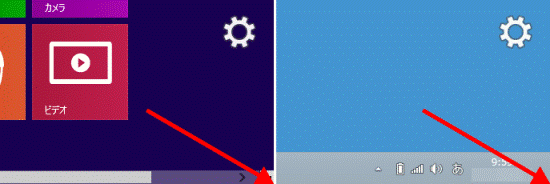
- チャームが表示されます。
「設定」をクリックします。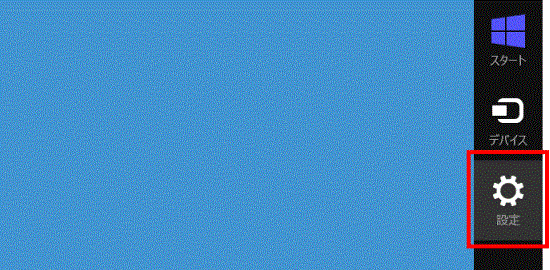
- 「PC設定の変更」をクリックします。
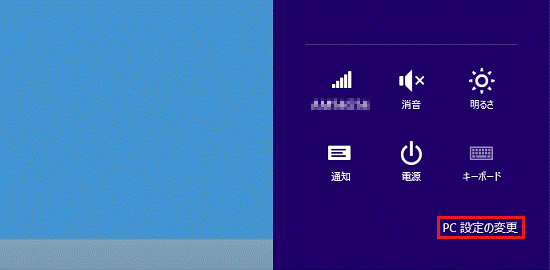
- 「PC設定」が表示されます。
画面の左側にある「保守と管理」をクリックします。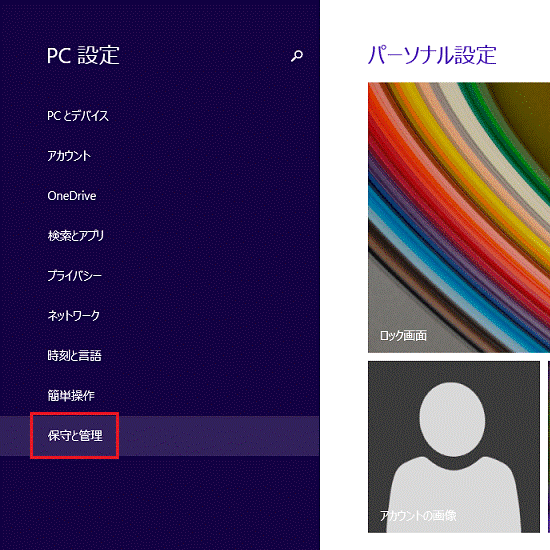
- 「保守と管理」が表示されます。
「Windows Update」をクリックします。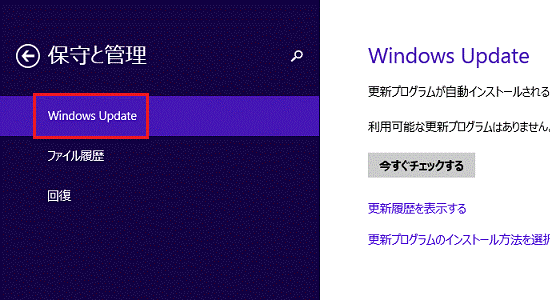
- 「今すぐチェックする」ボタンをクリックします。
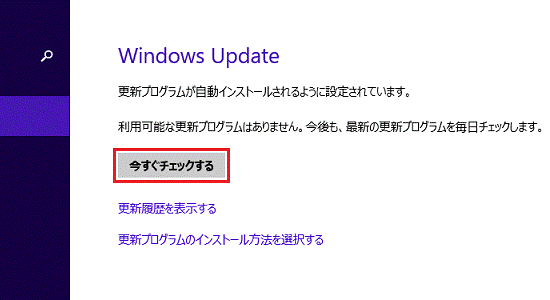
更新プログラムがあるかどうかの確認が開始されます。

「コントロールパネル」にある「Windows Update」から、オプションの更新プログラムを確認できます。
Windows 8
次の手順で、更新プログラムがあるかどうかを確認します。
- 画面の右下の角に、マウスポインターを移動します。
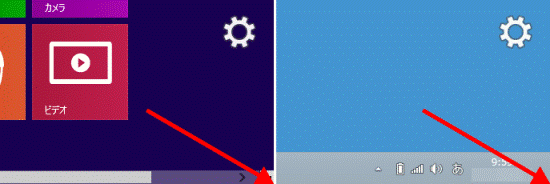
- チャームが表示されます。
「設定」をクリックします。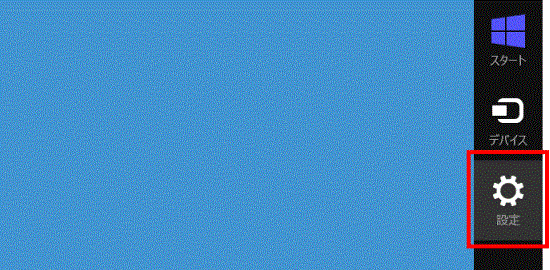
- 「PC設定の変更」をクリックします。
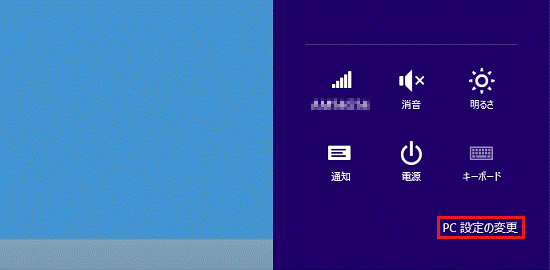
- 「PC設定」が表示されます。
画面の左側にある「Windows Update」をクリックします。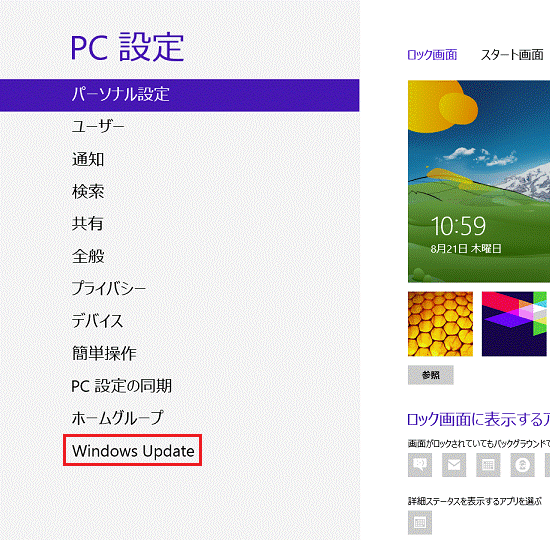
- 「更新プログラムを今すぐチェックする」ボタンをクリックします。
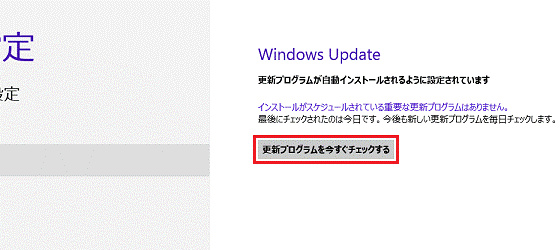
更新プログラムがあるかどうかの確認が開始されます。

「コントロールパネル」にある「Windows Update」から、オプションの更新プログラムを確認できます。



